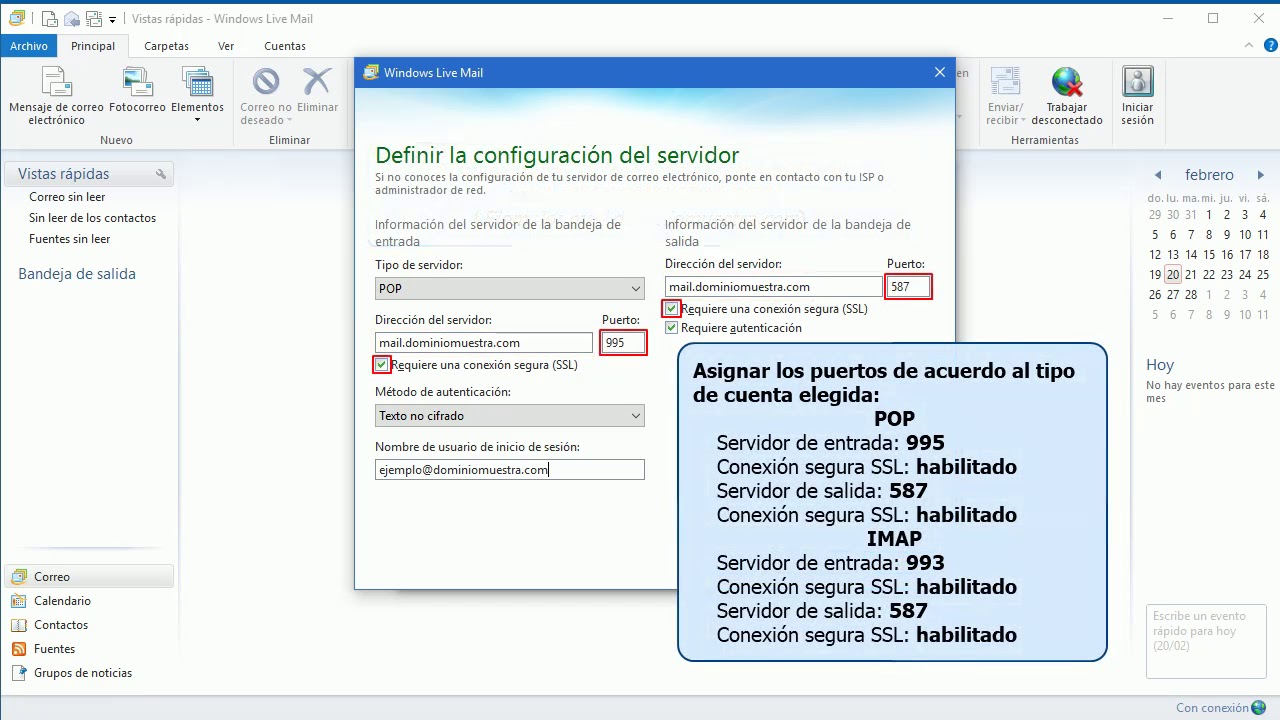
O Gmail é um serviço de e-mail gratuito e popular oferecido pela Google. Muitos usuários preferem usar o Windows Live Mail como cliente de e-mail para gerenciar suas contas de e-mail. No entanto, configurar o Gmail no Windows Live Mail pode ser um pouco complicado. Neste artigo, vamos mostrar como configurar o Gmail Apps no Windows Live Mail passo a passo. Com essas instruções, você pode facilmente acessar e gerenciar sua conta do Gmail no Windows Live Mail.
Passo a passo: Configuração de conta no Windows Live Mail
Se você está querendo configurar sua conta do Gmail no Windows Live Mail, siga os seguintes passos:
- Abra o Windows Live Mail: Clique no botão Iniciar do Windows, selecione Todos os programas e escolha Windows Live Mail.
- Clique em Adicionar conta: Na barra de ferramentas, clique em Contas e selecione Email.
- Preencha as informações da conta: Insira seu endereço de email do Gmail e sua senha.
- Configure as configurações do servidor: Selecione Configurações do servidor e escolha IMAP ou POP para o tipo de servidor de entrada. Em seguida, preencha as informações do servidor de entrada e saída.
- Conclua a configuração: Clique em Concluir e aguarde enquanto o Windows Live Mail configura sua conta do Gmail.
Pronto! Agora você pode acessar sua conta do Gmail diretamente do Windows Live Mail.
Guía paso a paso para configurar Gmail en Windows: ¡Aprende cómo hacerlo fácilmente!
Si quieres configurar tu Gmail en Windows Live Mail, sigue estos pasos:
- Abre Windows Live Mail y haz clic en “Agregar cuenta de correo electrónico”.
- Ingresa tu dirección de correo electrónico de Gmail y haz clic en “Siguiente”.
- Selecciona “POP3” como tipo de servidor y escribe “pop.gmail.com” en el campo de servidor de entrada.
- Ingresa tu dirección de correo electrónico completa de Gmail en el campo de nombre de usuario y tu contraseña en el campo correspondiente.
- Marca la casilla “Recordar contraseña” si quieres que Windows Live Mail la recuerde.
- Haz clic en “Siguiente” y escribe “smtp.gmail.com” en el campo de servidor de salida.
- Marca la casilla “Mi servidor de salida requiere autenticación” y haz clic en “Configuración”.
- Selecciona “Usar la misma configuración que mi servidor de correo de entrada” y haz clic en “Aceptar”.
- Haz clic en “Siguiente” y luego en “Finalizar” para completar la configuración.
¡Y eso es todo! Ahora tendrás tu Gmail configurado en Windows Live Mail de manera fácil y rápida.
Descubra o IMAP do Gmail: Como configurar e utilizar corretamente
Se você quer configurar o Gmail Apps no Windows Live Mail, é importante entender o que é o IMAP do Gmail. O IMAP é um protocolo de recebimento de e-mails que permite que você acesse suas mensagens de diferentes dispositivos, mantendo todas as alterações sincronizadas.
Para configurar o Gmail Apps no Windows Live Mail usando o IMAP, é necessário seguir alguns passos simples. Primeiro, você deve acessar as configurações do Gmail e habilitar o IMAP. Depois, no Windows Live Mail, clique em “Adicionar Conta” e siga as instruções para inserir suas informações de login do Gmail.
Com o IMAP do Gmail configurado corretamente, você poderá acessar todas as suas mensagens, pastas e etiquetas diretamente do Windows Live Mail, sem precisar acessar o site do Gmail. Além disso, todas as alterações feitas em uma plataforma serão automaticamente sincronizadas em todas as outras plataformas que você usa para acessar o seu e-mail.
Em resumo, o IMAP do Gmail é uma ferramenta poderosa que permite que você acesse suas mensagens de forma mais eficiente e sincronizada. Ao configurar corretamente o IMAP do Gmail no Windows Live Mail, você poderá utilizar todas as funcionalidades do Gmail diretamente no seu cliente de e-mail favorito.
Guía paso a paso para configurar IMAP en Google: ¡Aprende cómo sincronizar tu correo electrónico fácilmente!
Si estás buscando una manera fácil de sincronizar tu correo electrónico de Google en tu Windows Live Mail, definitivamente necesitas configurar IMAP en tu cuenta de Google. Sigue esta guía paso a paso para hacerlo:
- Inicia sesión en tu cuenta de Google. Ve a la sección de seguridad y activa la opción “Acceso de aplicaciones menos seguras”.
- Abre Windows Live Mail. Haz clic en “Agregar cuenta” y selecciona “Correo electrónico”.
- Ingresa tu dirección de correo electrónico de Google. Selecciona “IMAP” como tipo de servidor de correo entrante.
- Ingresa “imap.gmail.com” como servidor de correo entrante. Ingresa “smtp.gmail.com” como servidor de correo saliente.
- Ingresa tu dirección de correo electrónico de Google y tu contraseña. Haz clic en “Siguiente” y luego en “Finalizar”.
- Espera a que Windows Live Mail sincronice tu correo electrónico de Google. ¡Listo! Ahora puedes acceder a tu correo electrónico de Google directamente desde Windows Live Mail.
Configurar IMAP en Google es fácil y te permite sincronizar tu correo electrónico en diferentes dispositivos. Sigue esta guía y aprende cómo hacerlo.